
本期给大家带来MATLAB各界面功能的详解。

启动MATLAB,左上角第一行为MATLAB的版本,MATLAB一年出两版,一版a一版b,通常来说b的性能比a的更加稳定,推荐下载b版本的!每个MATLAB版本差别不大,但有个别函数在某些版本里不支持,所以在出现报错时可以在网上搜索相应的替换函数,越新版本的函数库越丰富。
(PS:我用的是中文版来进行示范,英文版同理)
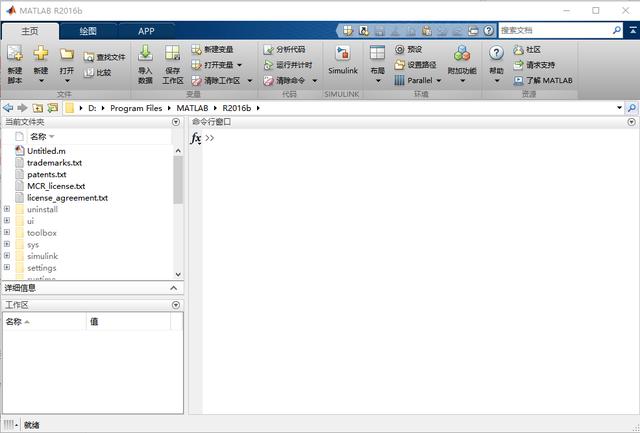
这个是MATLAB的主界面,每个设置不一样显示可能也不大一样,常用的一般为文件夹、命令行窗口、编辑器、工作区等。
一、编辑器和命令窗口
命令窗口,顾名思义,就是给机器下命令,我说一句做一句,在命令窗口(即命令行窗口)中可以直接运行程序,比如:
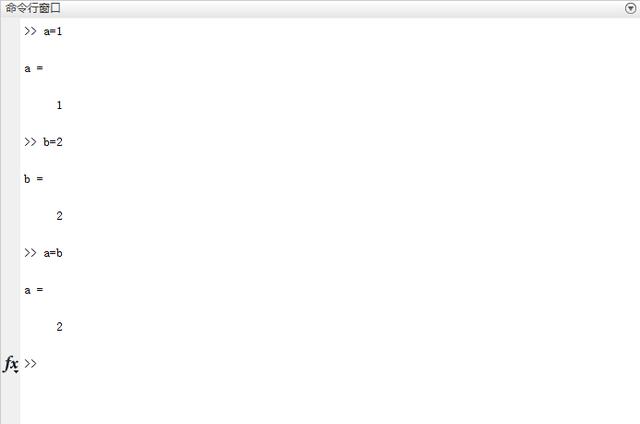
我们只用在fx》后输入你所需的程序,然后运行,就会得出相应的结果,但是同时,我们也会发现,每换行一次程序就运行一次,总不能我想运行10行程序,然后找之前的代码已经在茫茫数据群中了

这个时候编辑器的作用就十分重要,它的功能=运行完所有程序,而在不在命令窗口显示程序,就取决于你自己的需求了。
打开编辑器的方法,点击“新建脚本”或者“新建—脚本”,脚本文件的后缀为.m

写好代码后点击保存,在保存前可以发现这个脚本名为“Untitled”(为命名标题)边上有个*号,表示还没有保存。
注意:保存的文件名必须为符号不能为汉字,而且第一个符号必须为英文字母而不能是数字,否则会报错!!!

保存后,标题栏会显示对应地址,方便寻找。
那么,命令窗口又有什么用呢?
做个比喻,编辑器像是厨师,而命令窗口就是端上来的菜,我们最终目的是吃到菜,而命令窗口直接看到了菜的结果,如果是好的,那厨师的操作步骤肯定没出问题,如果菜做坏了,我们就要让厨师一步步做给我们看,也就是MATLAB中所谓的调试步骤。(调试方法详见上一期)
所以编辑器和命令窗口的关系是很紧密的,缺一不可。

同时,命令窗口中,输入“help 函数名”可以获得函数的文本帮助信息,比如:

就可以查看MATLAB自带函数如何进行调用,或者网上进行相关搜索。
二、当前目录窗口

在编辑器中运行程序后,如果在当前目录窗口没有找到该文件,说白了就是,当前目录窗口和我打开的脚本文件不是一个文件夹,这个时候选择更改文件夹,这个时候当前目录窗口就会更改,如下:

当前目录窗口的功能,就是让你看到当前目录下有什么文件,在MATLAB中,函数的调用必须放在同一个目录下,否则就会报错,未定义函数;通常,运用到的数据文档、图片都放在同一目录下方便调用,或者在脚本文件中编写相应的程序来对别的目录的程序进行调用。
三、工作空间窗口

工作区窗口是一个保存工作过程中的变量和数据的一块存储区域,包括了一个变量的详细信息,包括变量的名称、变量的矩阵大小、变量的类型、变量的值等;变量的值需要双击变量前的加号进行查看。
工作区主要用于调试,详见上一期。
清空工作区所有变量有两种方法:①在命令窗口输入“clear all”,或者在编辑器第一行写入“clear all”;②点击“清除工作区”。
清空命令窗口有两种方法:①在命令窗口输入“clc”,或者在编辑器第一行写入“clc”;②点击“清除命令”。

主要的界面及功能在这里,如果有补充欢迎私信和留言!!下一期带来矩阵的数值运算!






